Iklan
Saat Anda perlu menangkap layar di Firefox, menggunakan tombol layar cetak Anda Berbagai Cara Untuk Mengambil Atau Mencetak Apa Yang Anda Lihat Di Layar AndaPrint Screen adalah istilah yang kehilangan makna aslinya puluhan tahun yang lalu. Hari ini, sebenarnya mencetak tangkapan layar membutuhkan beberapa langkah. Dikombinasikan dengan pintasan dan perangkat lunak, Anda memiliki alat abad ke-21 yang kuat di ujung jari Anda. Baca lebih banyak dan terpisah perangkat lunak pengeditan gambar Jangan Instal Editor Gambar: Coba Editor Foto Berbasis Cloud Ini Sebagai GantinyaJika Anda ingin mendapatkan hasil yang benar-benar bagus, Anda harus mengunduh beberapa jenis perangkat lunak grafis atau aplikasi pengeditan lainnya, dan menaruhnya di langkahnya. Tetapi sekarang, Anda dapat melakukan sebagian besar ... Baca lebih banyak tidak selalu efisien. Lihatlah alat-alat ini sebagai gantinya; pasti ada satu yang sesuai dengan kebutuhan Anda.
Pengaya Firefox ini adalah favorit karena fitur-fiturnya yang luas. Untuk menangkap layar Anda dapat memilih dari bagian halaman yang terlihat, area yang dipilih, seluruh halaman, atau layar kosong untuk menjatuhkan gambar hanya untuk diedit.
Pengaturannya sederhana dan termasuk opsi untuk memilih .jpeg atau .png untuk format file Tahu Kapan Harus Menggunakan Format File Yang Mana: PNG vs. JPG, DOC vs. PDF, MP3 vs. FLACApakah Anda tahu perbedaan antara JPG dan PNG, atau MP3 dan FLAC? Jika Anda tidak tahu format file mana yang akan digunakan, biarkan kami membimbing Anda melalui perbedaannya. Baca lebih banyak , slider kualitas gambar, templat nama file default, kemampuan untuk mengaktifkan pengambilan cepat, dan pengaturan pintasan yang dapat disesuaikan.
Alat pengeditan cukup intuitif dengan banyak fitur juga. Anda dapat dengan mudah memperbesar, memotong, dan mengubah ukuran gambar. Alat menggambar meliputi bentuk, garis, panah, teks, dan catatan dengan konfigurasi seperti lebar garis dan warna. Anda juga dapat menggunakan alat blur, shadow, dan fill atau menambahkan penomoran ke gambar Anda.
Setelah selesai mengambil dan mengedit gambar Anda, Anda dapat menyimpannya ke Nimbus jika Anda memiliki akun atau membuatnya tepat di dalam alat. Anda juga dapat menyimpannya di folder lokal, mengirimnya ke Google Drive, menyalinnya ke clipboard, atau mencetak gambar.
Larik opsi untuk menangkap layar, mengedit gambar, dan menyimpannya untuk digunakan nanti sangat bagus dan add-on ini sangat mudah digunakan. Jadi, jika Anda berada di pasar untuk tambahan tangkapan layar dengan kemampuan pengeditannya sendiri, maka Nimbus Screen Capture adalah pilihan yang luar biasa.

Add-on ini bagus untuk menangkap layar cepat karena kesederhanaannya. Setelah mengklik ikon di bilah alat, Anda cukup klik dan seret mouse Anda untuk memilih area yang ingin Anda tangkap yang dapat mencakup video dan Flash Cara Mendapatkan Flash Player Terbaru Chrome Untuk Bekerja Di Firefox Di LinuxJangan lewatkan fitur baru dan peningkatan kinerja di Flash hanya karena Anda ingin menggunakan Firefox. Berikut cara mendapatkan versi Flash terbaru untuk Firefox di Linux. Baca lebih banyak . Saat Anda melepaskan mouse, area yang dipilih ditangkap dan alat pengeditan ditampilkan secara otomatis pada layar yang sama, yang dapat Anda lihat pada gambar di bawah ini.
Alat pengeditan meliputi teks, garis, panah, persegi panjang, alat pena, dan pemilih warna. Setelah mengedit, Anda dapat mengunggah gambar ke Lightshot dan kemudian membukanya atau menyalin tautan yang ditampilkan untuk Anda secara otomatis. Anda juga dapat mengunggah gambar secara langsung ke jaringan media sosial seperti Twitter, Facebook, atau Pinterest yang tampaknya tidak menjadi fitur umum dari add-on yang serupa. Ada tombol untuk mencari gambar serupa di Google, mencetak, menyalin, atau menyimpan gambar sebagai .png, .jpeg, atau.bmp.
Lightshot adalah add-on yang sederhana dan komprehensif untuk tangkapan layar. Mungkin tidak memiliki banyak lonceng dan peluit, tetapi sebenarnya tidak membutuhkannya.

Screenshot Luar Biasa Plus [Tidak Lagi Tersedia]
Awesome Screenshot Plus adalah add-on Firefox ideal lainnya untuk menangkap layar. Setelah mengklik tombol di bilah alat, Anda dapat memilih untuk menangkap bagian halaman yang terlihat, seluruh halaman, atau bahkan mencari situs yang serupa.
Setelah menangkap layar, tab baru secara otomatis terbuka dengan beberapa alat sederhana untuk mengedit seperti yang terlihat pada gambar di bawah ini. Anda dapat memotong, menggambar bentuk, panah, dan garis, menggunakan alat blur, menambahkan teks, dan ada juga pemilih warna. Setelah selesai, cukup klik tombol Selesai dan Anda kemudian memiliki opsi untuk menyimpan gambar online sementara atau dengan Diigo.com. Anda juga dapat menyimpan gambar ke folder lokal sebagai .png atau .jpg dan Anda bahkan dapat mengatur pintasan di pengaturan add-on.
Screenshot Luar Biasa juga tersedia untuk Chrome 3 Ekstensi Google Chrome Untuk Membuat Screenshot Luar Biasa Baca lebih banyak dan tampaknya memiliki banyak opsi tambahan yang tersedia untuk browser itu. Semoga versi Firefox akan diperbarui dengan fitur-fitur lainnya juga.
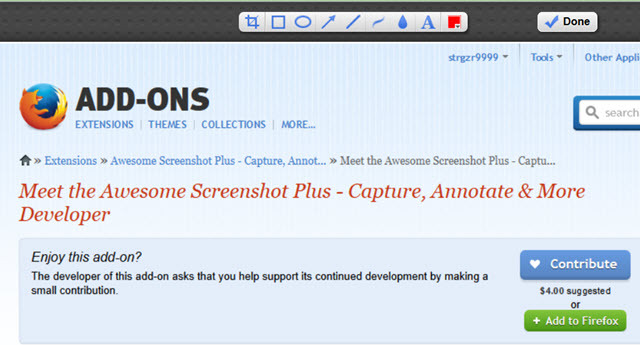
Pearl Crescent Page Saver Basic [Tidak Lagi Tersedia]
Pearl Crescent memiliki alat yang bagus yang menempatkan tombol kamera pada bilah alat Anda dan menggunakan suara saat pengambilan. Pengaya ini memungkinkan klik sederhana untuk menangkap layar saat ini dan menyimpannya sebagai .png or.jpg. Ini adalah fitur yang sangat hebat karena menangkap seluruh panjang halaman tanpa menggulir tambahan atau bekerja pada bagian Anda.
Jika Anda memilih panah di sebelah tombol kamera sebagai gantinya, Anda dapat memilih opsi pengambilan lainnya untuk memilih hanya bagian halaman yang terlihat.
Pengaturan dasar untuk add-on ini dan termasuk memilih format file default dan prompt untuk menyimpan gambar ke folder tertentu setiap kali. Pengaturan termasuk cara pintas keyboard dan kemampuan untuk memasukkan konten Flash saat mengambil halaman.
Pearl Crescent Page Saver Basic menyediakan tangkapan layar yang sederhana dan mudah. Tidak ada menyeret mouse atau mengubah ukuran dan itu bagus untuk saat Anda lebih suka menggunakan mouse Anda sendiri perangkat lunak pengeditan gambar 10 Program Pengeditan Foto yang Mudah Digunakan untuk Fotografer PemulaJika Adobe Lightroom tampaknya terlalu rumit untuk Anda, periksa program pengeditan foto yang mudah digunakan ini untuk pemula. Baca lebih banyak .
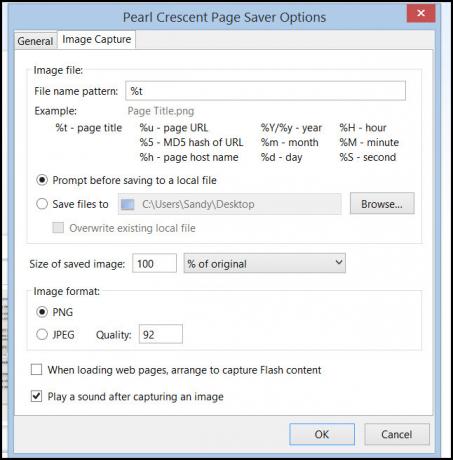
Apa yang Anda Gunakan untuk Penangkapan Layar?
Beberapa add-on hanya menawarkan tangkapan dasar layar Anda saat ini, sementara yang lain memiliki beberapa fitur hebat untuk menangkap serta mengedit. Apa add-on tangkapan layar favorit Anda untuk Firefox dan mengapa Anda menyukainya? Bagikan saran Anda di bawah ini!
Dengan gelar BS di bidang Teknologi Informasi, Sandy bekerja selama bertahun-tahun di industri TI sebagai Manajer Proyek, Manajer Departemen, dan Pemimpin PMO. Dia kemudian memutuskan untuk mengikuti mimpinya dan sekarang menulis tentang teknologi penuh waktu.


